[Notebook] Clavier et pavé tactile ASUS ErgoSense Bluetooth (UX9702) - Introduction
Le clavier et le pavé tactile ASUS ErgoSense Bluetooth ultrafins de 5,5 mm vous offrent une frappe confortable et une précision de frappe accrue.
Pavé tactile à glissement doux pour une sensation de douceur. Le revêtement spécial de notre pavé tactile est hydrophobe, avec un angle de contact avec l'eau (AF) élevé. Nous appliquons un revêtement PVD anti-empreintes digitales haut de gamme qui assure une excellente résistance aux frottements et à la transpiration. Vous pouvez capturer des captures d'écran, activer la webcam ou accéder à l'application MyASUS via les touches de fonction. Basculez la saisie entre deux appareils avec le même clavier pour améliorer l'expérience multitâche.
Le clavier et le pavé tactile ASUS ErgoSense Bluetooth ne sont actuellement disponibles qu'avec les ordinateurs UX9702 et les deux ne sont pas vendus séparément.
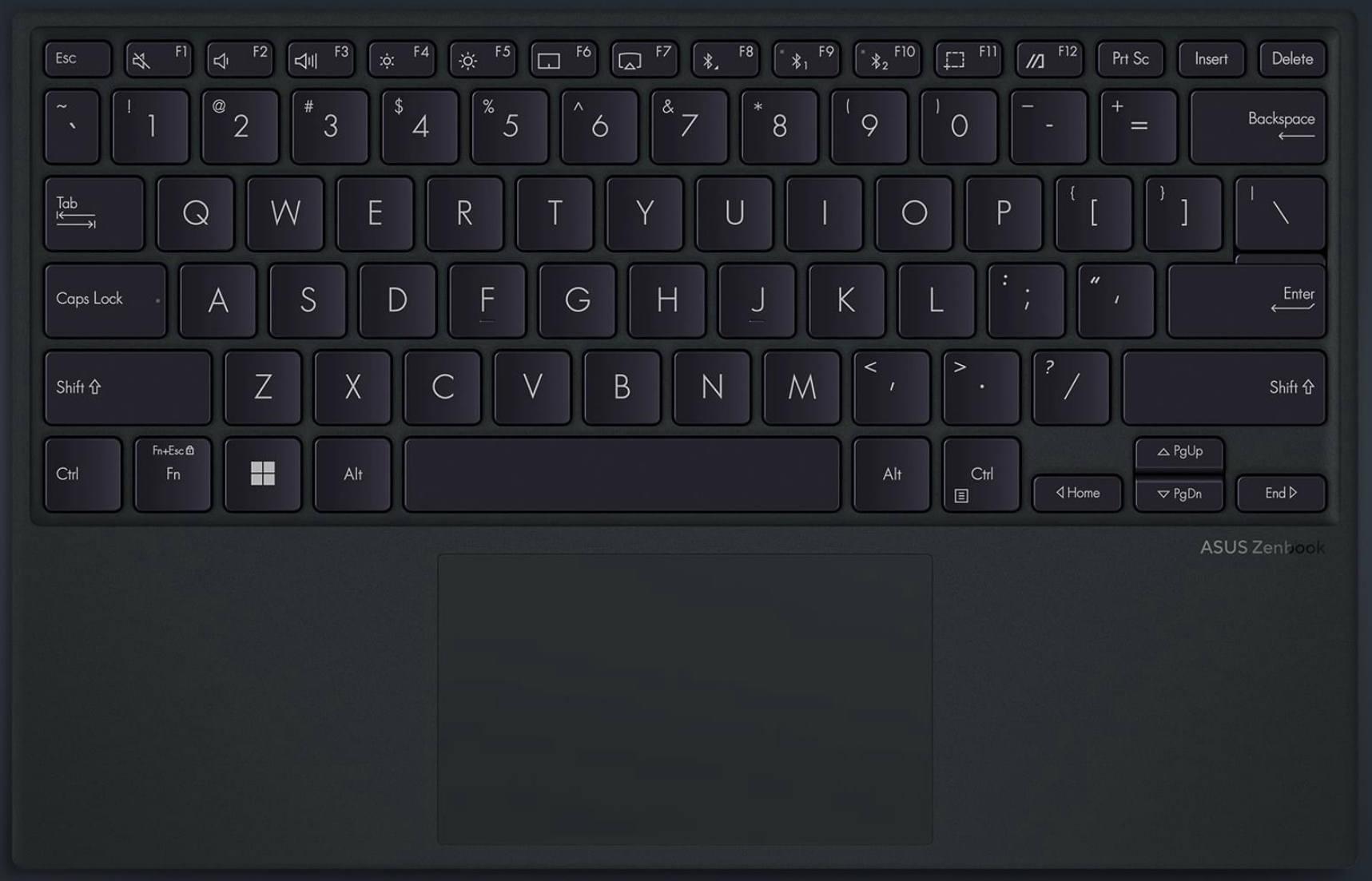
Connectez UX9702 au clavier Bluetooth
1. Ouvrez la page Paramètres du UX9702 et accédez à [Bluetooth et autres appareils] pour activer la fonction [Bluetooth].
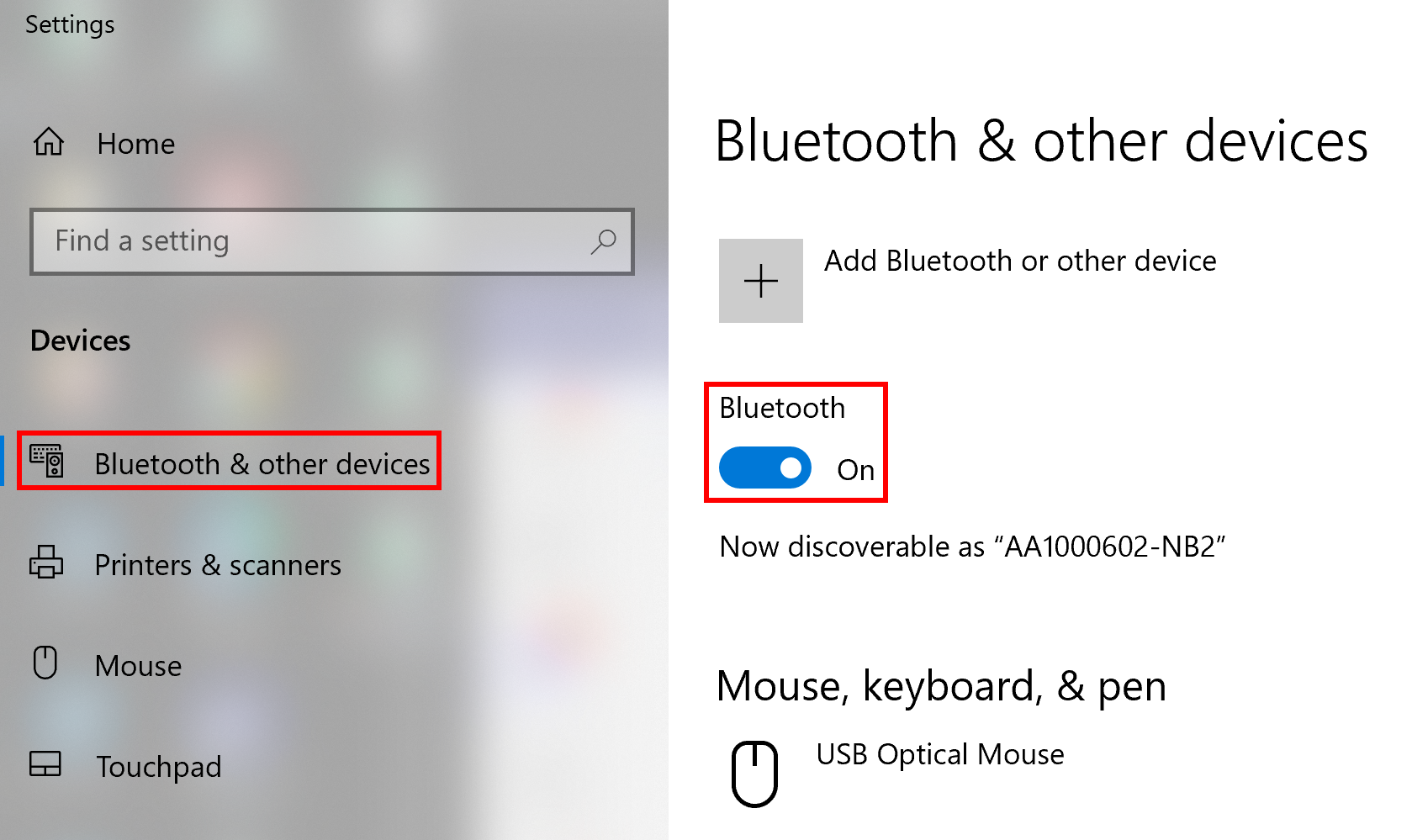
2. Allumez le clavier Bluetooth ASUS ErgoSense et appuyez longuement sur F9. À ce moment, l'ordinateur détectera automatiquement le clavier Bluetooth, comme indiqué dans la fenêtre contextuelle de la figure suivante, cliquez sur Connecter.
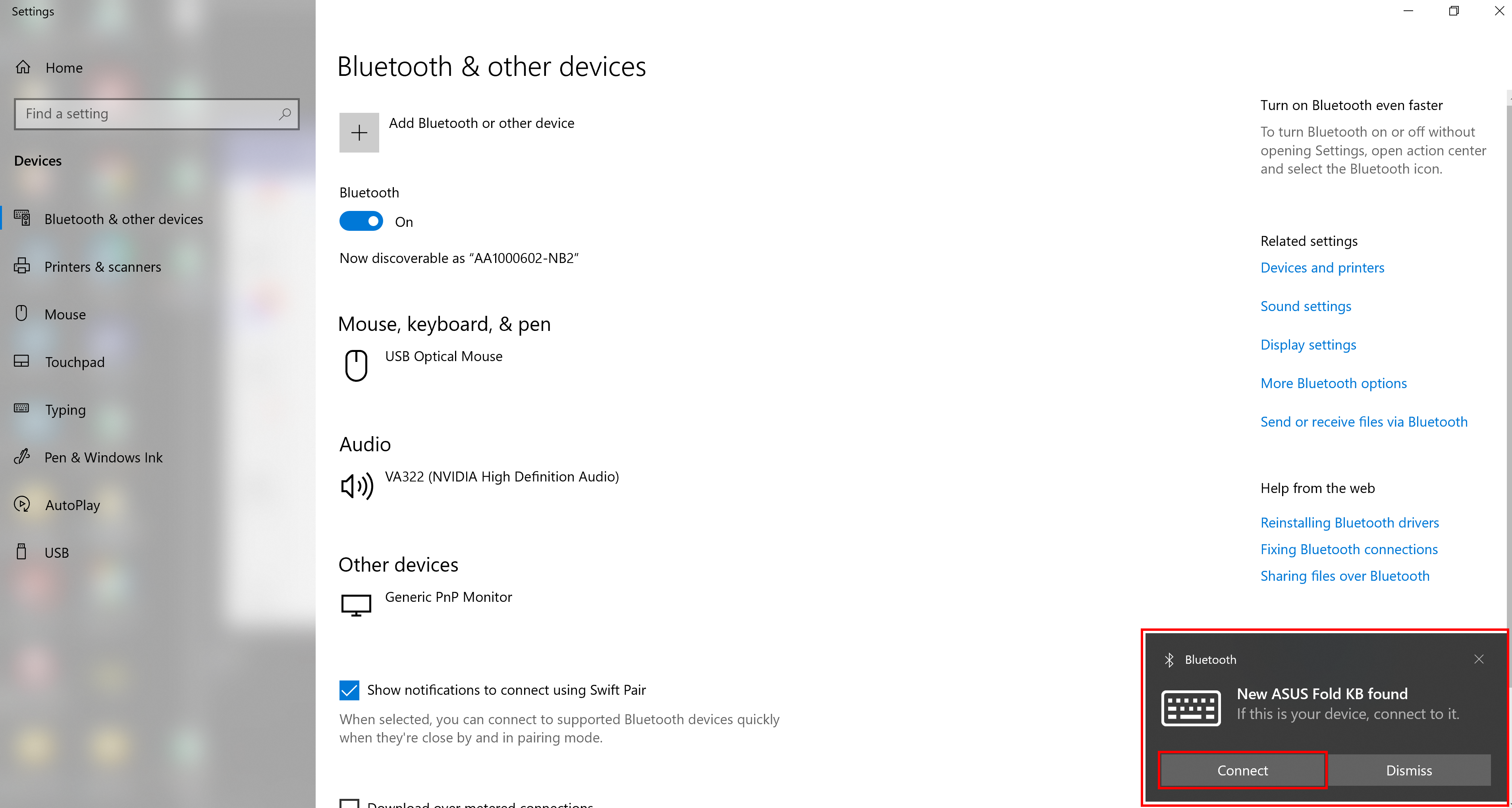
3. [Entrez le code PIN ci-dessous] : Vous devez saisir les numéros [Pin] sur le clavier Bluetooth et appuyer sur Entrée.
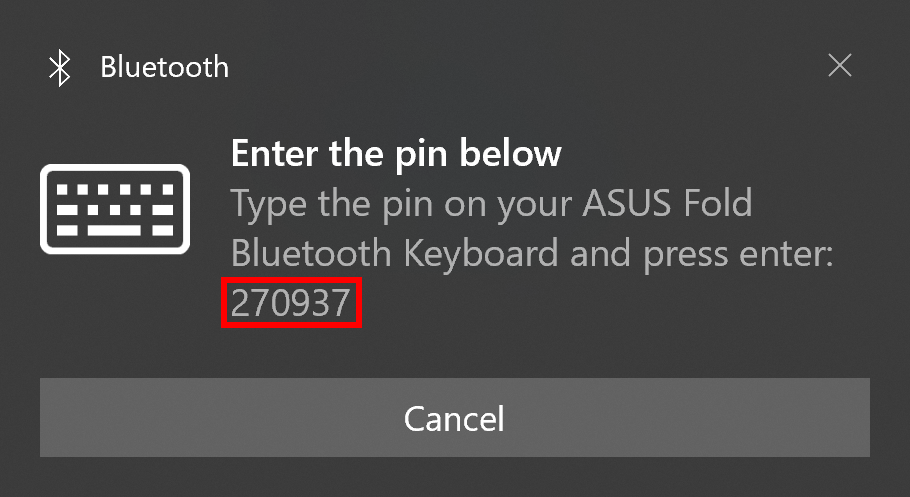
4. Le clavier Bluetooth est jumelé avec succès.
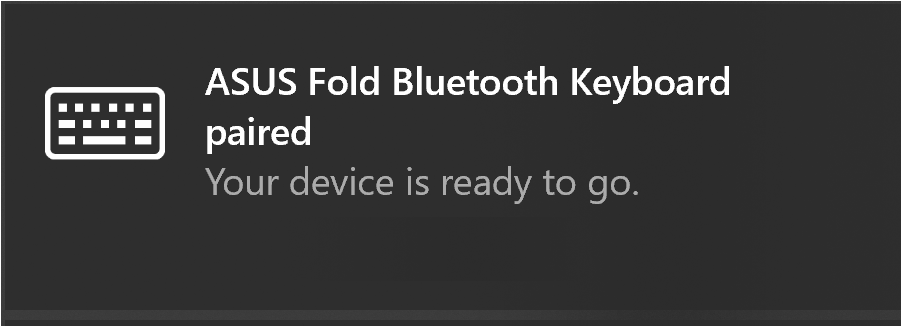
Questions et Réponses
Q1 : Comment puis-je me connecter à un autre ordinateur ?
R1 : Les étapes sont les mêmes que ci-dessus, à la différence que vous devez appuyer longuement sur F10.
Q2 : Comment le clavier Bluetooth bascule-t-il entre deux ordinateurs ?
R2 : Appuyez sur F9 ou F10 sur votre clavier pour changer d'ordinateur à l'aide du clavier Bluetooth.
Q3 : Comment gérer mon clavier Bluetooth ?
R3 : Appuyez sur F8 sur votre clavier pour afficher la page de gestion Bluetooth sur votre ordinateur, et vous pouvez définir les fonctions de votre clavier Bluetooth.
Q4 : Le port Type-C du clavier Bluetooth prend-il en charge le transfert de fichiers ?
R4 : Le port Type-C du clavier Bluetooth ne prend en charge que la charge.
Q5 : Le voyant lumineux du clavier Bluetooth a-t-il une signification particulière ?
R5 : Le voyant lumineux du clavier Bluetooth a les significations suivantes.
Lorsque vous appuyez longuement sur F9 ou F10 pour l'appairage de l'appareil :
- Flash rapide -> En appairage
- Fixe (pendant 5 secondes) -> Jumelé
- Clignotement lent (pendant 5 secondes) -> Non appairé
Lorsque vous appuyez sur F9 ou F10 pour basculer vers d'autres ordinateurs :
- Clignotement lent -> En connexion avec l'ordinateur
- Clignotement lent (pendant 5 secondes) -> Impossible de trouver un ordinateur à connecter
- Fixe (pendant 5 secondes) -> Jumelé
- Clignotement rapide (pendant 10 secondes) -> Aucun ordinateur appairé (lance automatiquement l'appairage des ordinateurs)
Q6 : Comment obtenir plus d'informations sur les claviers Bluetooth ?
R6 : Vous pouvez vous rendre sur le site Web d'ASUS pour rechercher UX9702, puis télécharger le fichier du manuel électronique de UX9702 pour plus d'instructions.
Q7 : Quels appareils sont pris en charge par le clavier et le pavé tactile Bluetooth ?
R7 : Le clavier et le pavé tactile Bluetooth prennent en charge les périphériques informatiques non ASUS, mais peuvent présenter des problèmes fonctionnels. La liste de support est la suivante :
